この記事では、パソコンでQRコードを読み取る方法を紹介します。
カメラが搭載されない機種でも読み取れるので、ぜひどうぞ。
本記事はWindows向けです。Macの手順は、関連記事【MacでQRコードを読み取る方法! MacBook画面のQRをスキャンしよう】で解説しています。

パソコンでQRコードを読み取る方法
本パートでは、具体的な手順を3パターン紹介します。
| 方法 | メリット | デメリット |
|---|---|---|
| ①: Chrome拡張機能を使う |
|
|
| ②: Windows向け専用アプリを使う |
|
|
| ③: Webサービスを使う |
|
|
方法①:Chrome拡張機能を使う
普段から![]() Chromeブラウザを使っているなら、拡張機能
Chromeブラウザを使っているなら、拡張機能![]() QR Scannerがオススメです。
QR Scannerがオススメです。
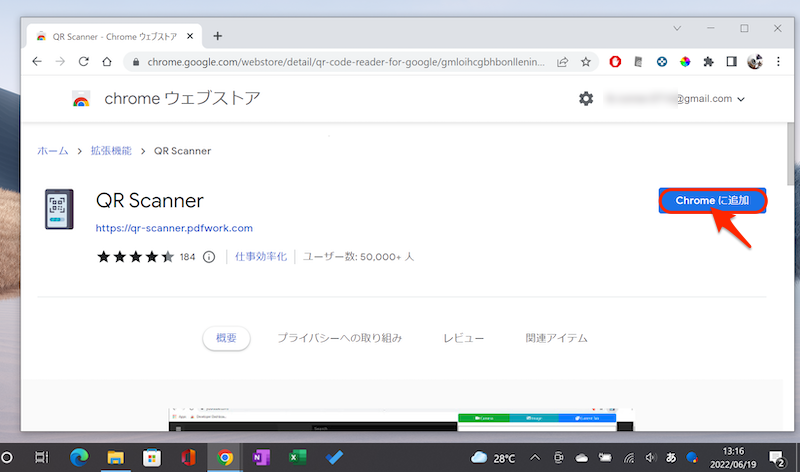
![]() QR Scannerのアイコンが追加されれば準備OK。
QR Scannerのアイコンが追加されれば準備OK。
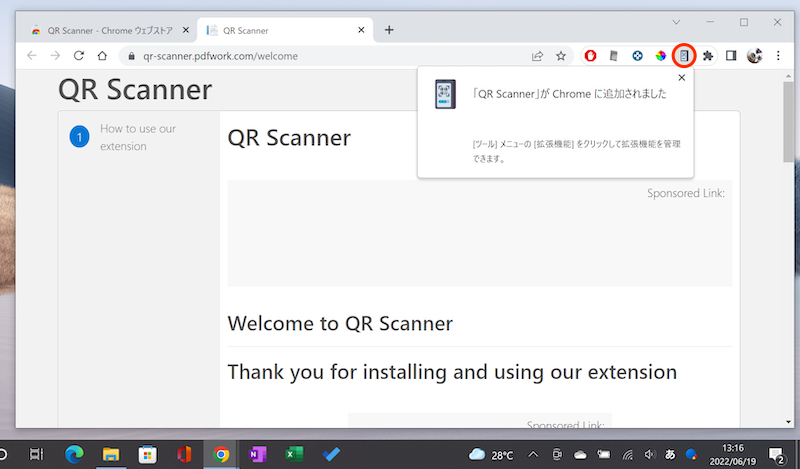
3パターンの手順でQRコードを読み取れます。
- ページに表示されるQRコードを読み取る
- 画像ファイルからQRコードを読み取る
- PCのカメラからQRコードを読み取る
1. ページに表示されるQRコードを読み取る
QRコードが表示されるページ上で、![]() QR Scannerのアイコンをクリック。
QR Scannerのアイコンをクリック。
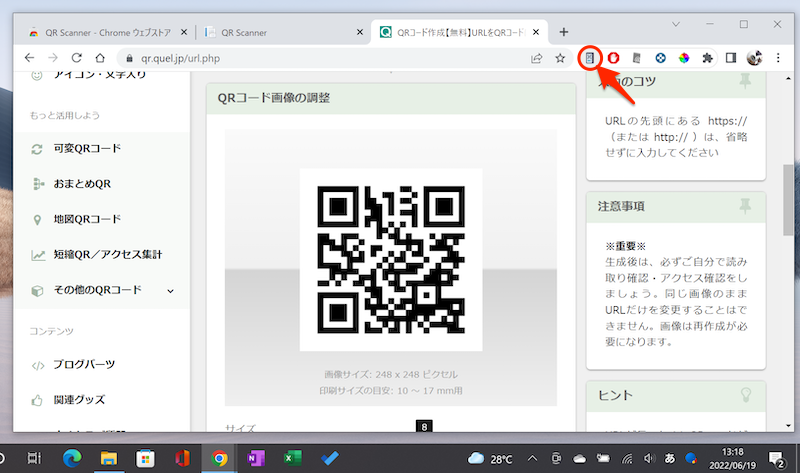
「Current Tab」を選択すると、
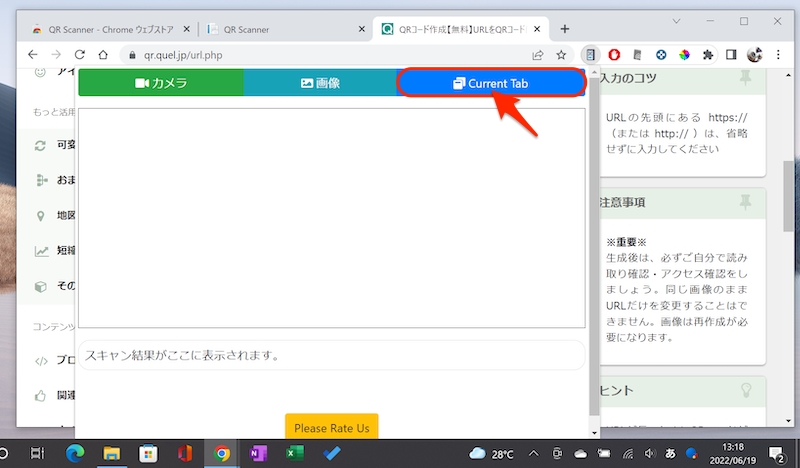
QRコードの読み取り結果が表示されます。
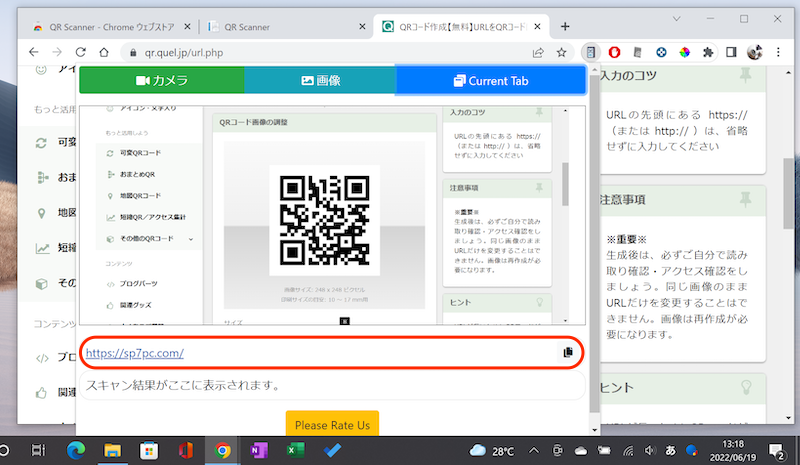
2. 画像ファイルからQRコードを読み取る
事前に読み取りたい画像ファイルを保存しておきます。
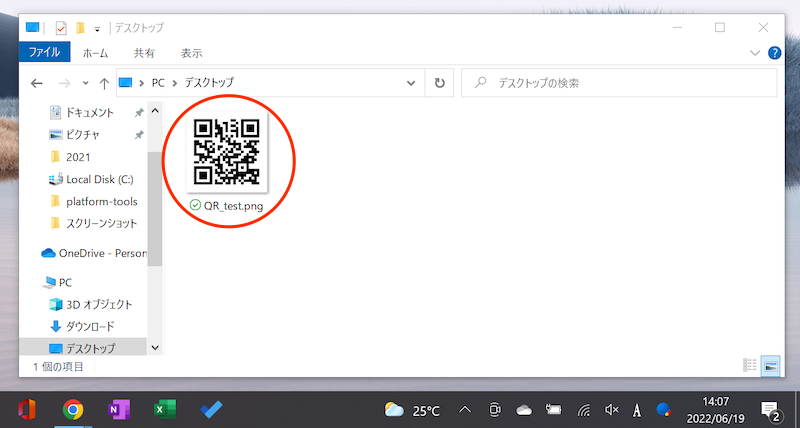
続いて![]() QR Scannerから「画像」を実行。
QR Scannerから「画像」を実行。
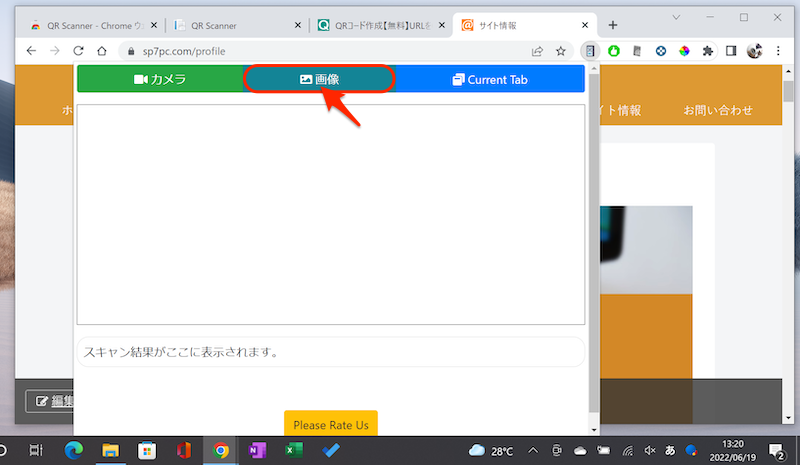
対象の画像ファイルを選択すれば、
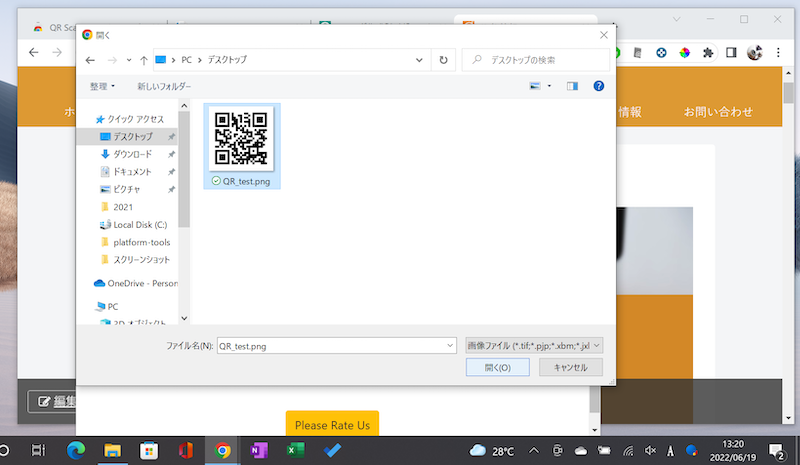
QRコードの読み取り結果が表示されます。
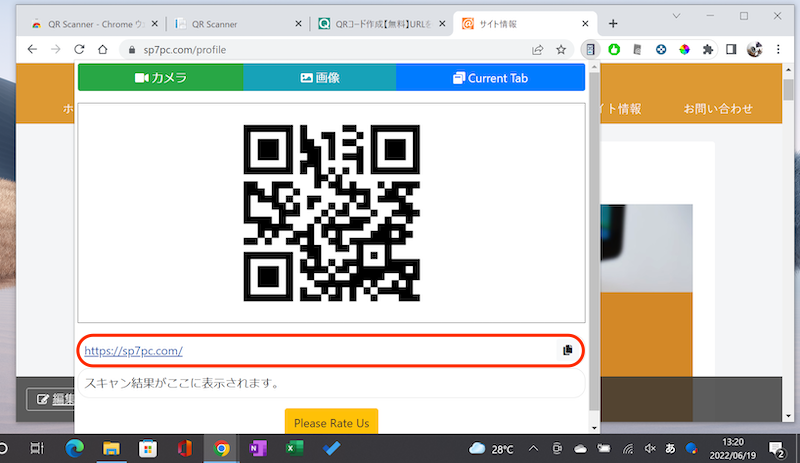
3. PCのカメラからQRコードを読み取る
カメラで読み取りたいQRコードを手元に用意しておきます。
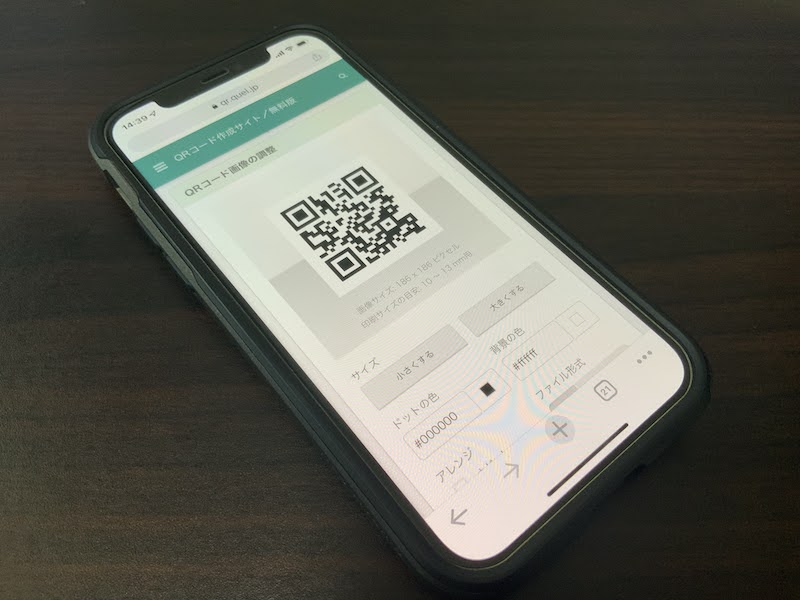
続いて![]() QR Scannerから「カメラ」を実行。
QR Scannerから「カメラ」を実行。
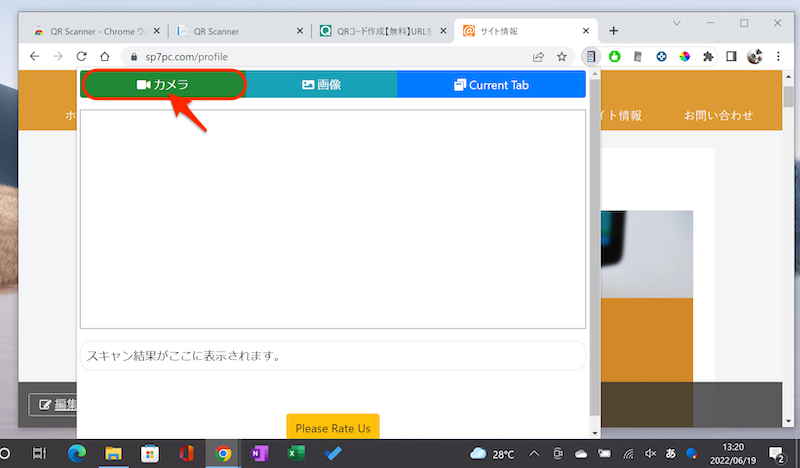
パソコンのカメラでQRコードを写せば、読み取り結果が表示されます。
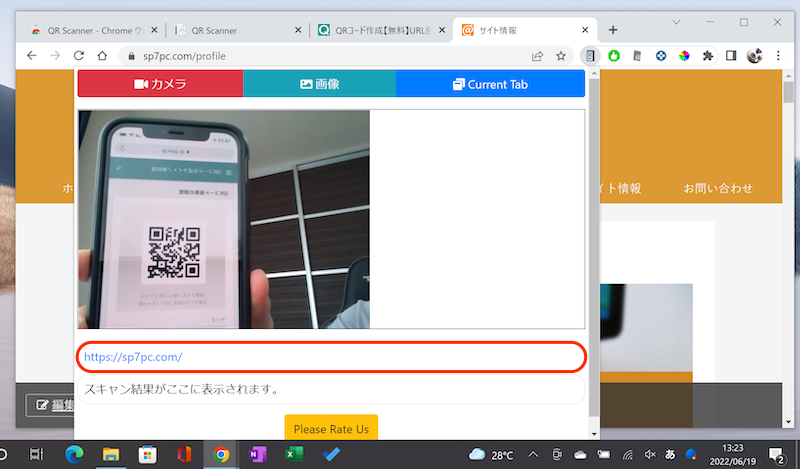
以上、Chrome拡張機能![]() QR Scannerの紹介でした。
QR Scannerの紹介でした。
なお![]() Chromeウェブストアで探せば、類似する拡張機能はいろいろあります。”QR Reader”などキーワードで検索してみて下さい。
Chromeウェブストアで探せば、類似する拡張機能はいろいろあります。”QR Reader”などキーワードで検索してみて下さい。
方法②:Windows向け専用アプリを使う
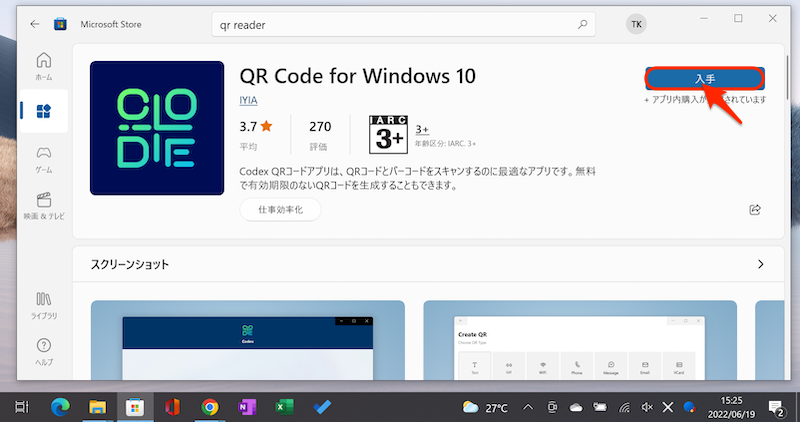
![]() QR Code for Windows 10を起動して、QRコードをスキャン を開き、
QR Code for Windows 10を起動して、QRコードをスキャン を開き、

スキャン方法を選択します。
以下3点が便利です。
| 名称 | 機能 |
|---|---|
| スクリーンショット | ページに表示されるQRコードを読み取る |
| ファイル | 画像ファイルからQRコードを読み取る |
| カメラ | PCのカメラからQRコードを読み取る |
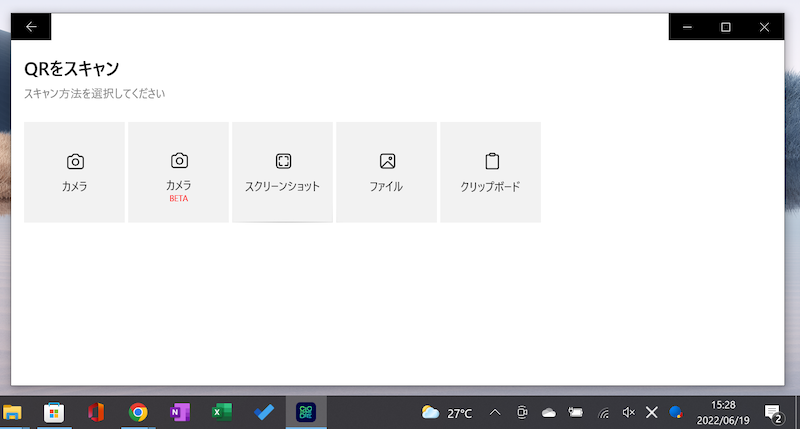
以上、Windowsアプリ![]() QR Code for Windows 10の紹介でした。
QR Code for Windows 10の紹介でした。
なお![]() Microsoft Storeで探せば、類似するアプリはいろいろあります。”QR Reader”などキーワードで検索してみて下さい。
Microsoft Storeで探せば、類似するアプリはいろいろあります。”QR Reader”などキーワードで検索してみて下さい。
方法③:Webサービスを使う(アプリ不要)
パソコンへアプリをインストールしたくない場合、Webサービス「QRコードをパソコンで読み取る」がオススメです。
事前に読み取りたい画像ファイルを保存しておきます。
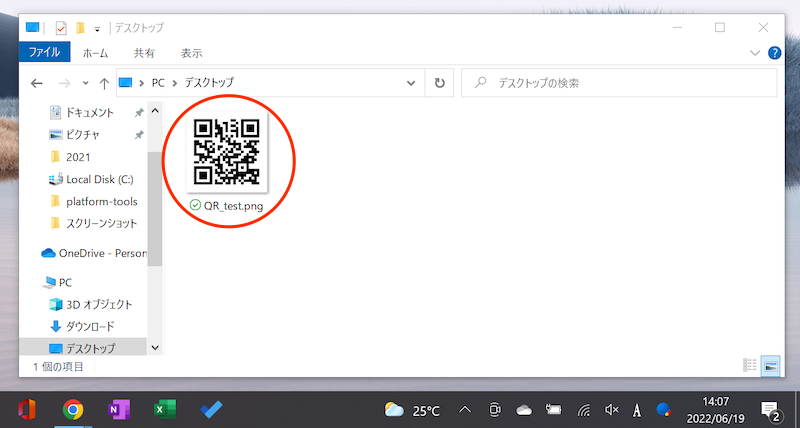
続いて、Webサービス「QRコードをパソコンで読み取る」上で ファイルを選択 より、
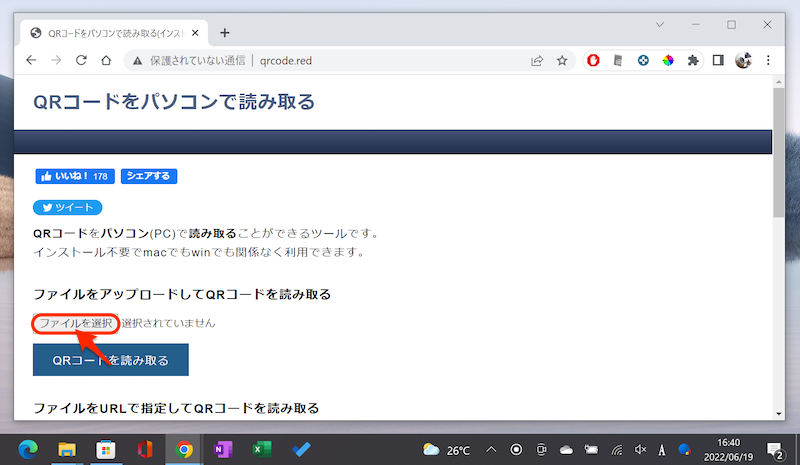
対象の画像ファイルを選択、
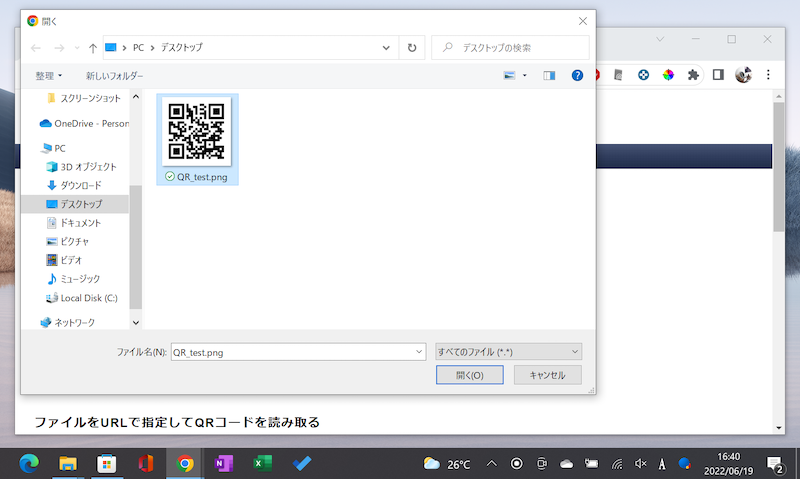
QRコードを読み取る を実行すれば、
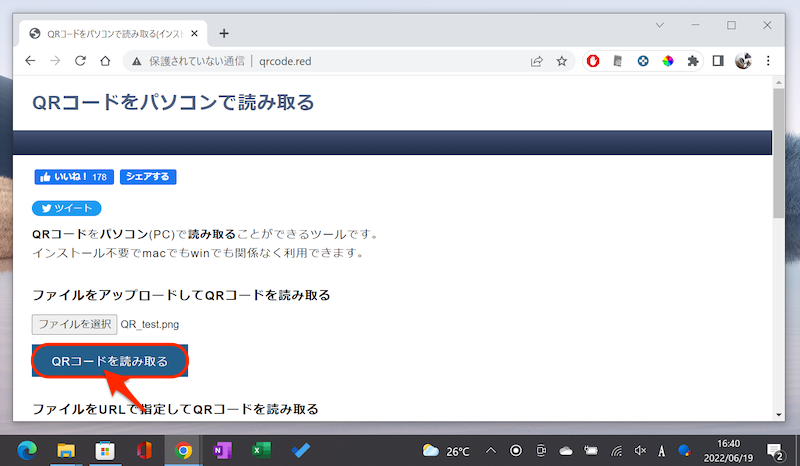
QRコードの読み取り結果が表示されます。
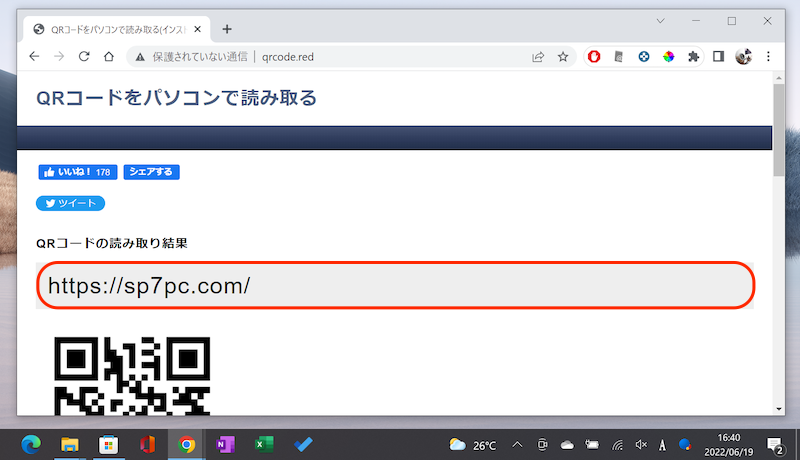
以上、Webサービス「QRコードをパソコンで読み取る」の紹介でした。
1回だけの読み取りなど、アプリ導入に抵抗があれば、オススメの方法です。
補足:スマートフォン画面上のQRコードを読み取る方法
スマートフォン画面上に表示されたQRコードも、様々な手順で読み取り可能です。
| OS | オススメアプリ | 読み取り方 | 読み取れる種類 |
|---|---|---|---|
| Android | Googleレンズ |
画面上から直接読み取る | 多い |
LINE |
保存した画像から読み取る | 少ない | |
| iPhone | Safari |
画面上から直接読み取る | 多い |
LINE |
保存した画像から読み取る | 少ない |
詳細は関連記事【スマホ画面上のQRコードを読み取る方法! 保存した写真やスクショ画像から認識しよう [Android/iPhone]】で解説しています。

〆:PC画面上のQRコードを読み取ろう!
以上、PCでQRコードを読み取る方法! パソコン画面のQRをスキャンしよう の説明でした。
様々な手順で、パソコンからQRコードの読み取りは可能です。
わざわざWebカメラを購入する必要もありません。
ぜひ、お試しあれ。













コメント